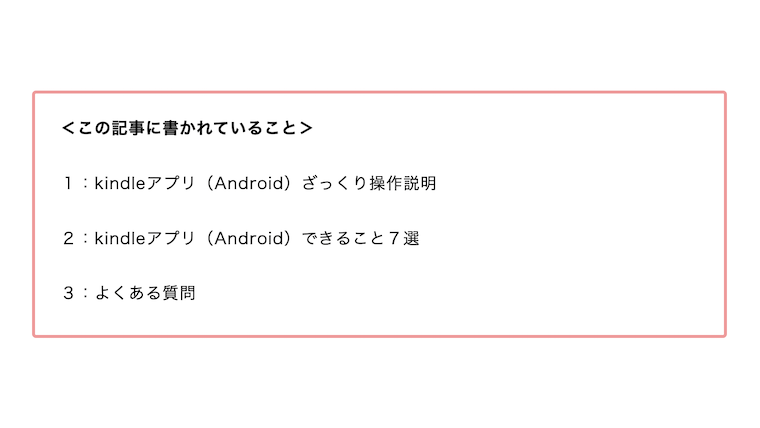「AndroidのKindleアプリの使い方を知りたい」
そう思ったことはありませんか?
今回は「Kindleアプリ(Android)使い方」をまとめました。
<この記事に書かれていること>
1:kindleアプリ(Android)ざっくり操作説明
2:kindleアプリ(Android)できること7選
3:よくある質問
調査環境
Android=Android7.7.1
kindleアプリ=v8.51.1.0
この記事は2023年3月25日に書きました。
kindleアプリ(Android)ざっくり操作説明
kindleアプリ(Android)での操作を一覧にしました。
<ナビゲーションバー操作>
| △ | 前の画面に戻る |
| ○ | アプリを中断してホーム画面に戻る |
| □ | 裏で起動しているアプリを見る |
ナビゲーションバーは、以下の場所で変更できます。
1:設定
2:システム
3:操作
(バージョンによっては、できない場合もあります)
<トップ画面>
| 本を長押し | その本のメニュー |
| 1回タップ | 実行 |
| スワイプ | スクロール スライダー |
<本を開いている状態>
| 中央をタップ | メニュー |
| スワイプ | ページをめくる |
| ピンチイン | 画像を縮小する |
| ピンチアウト | 画像を拡大する |
| 連続で2回タップ | 画像を拡大 画像を元の大きさに戻す |
kindleアプリ(Android)できること7選
kindleアプリ(Android)できること「7つ」まとめてみました。
<Kindleアプリ「7つの」できること>
1:しおり、マーカー、メモなど読書機能
2:単語を調べる
3:フォント、画面
4:読書履歴
5:単語帳(フラッシュカード)
6:ライブラリ整理「コレクション」
7:アクセシビリティで読み上げ
1:しおり、マーカー、メモなど読書機能
Kindleアプリには、以下の5つの読書機能がついています。
1:しおり(以下ブックマークと表記)
2:マーカー
3:メモ
4:マイノート
5:ポピュラーハイライト
<ポピュラーハイライトとは>
インターネットを使いマーカーを共有する機能です。
マーカーが共有されるのは「Kindleアプリを使っている全ての人」です。
マーカーが共有することにより「他の人が、本のどこへマーカーをつけたのか」が分かるようになります。
ブックマーク(しおり)
ブックマークとは「しおり」のことです。
ブックマーク(しおり)の位置は、マイノートで確認できます。
マーカー
マーカーは、文章へ蛍光ペンのようなマークつける機能です。
マーカーの位置は、マイノートで確認できます。
メモ
メモは、選択した文章へコメントを書き込む機能です。
メモはマイノートで確認できます。
マイノート
マイノートは「ブックマーク」「マーカー」「メモ」を一覧で見る事ができる機能です。
ポピュラーハイライト
ポピュラーハイライトとは、インターネットを使いマーカーを「全てのKindleアプリを使っている人」で共有する機能です。
ポピュラーハイライトをONにすると「すべてのKindleアプリを使っている人」のつけたマーカーが今読んでる本に表示されます。
しかし
推理小説で犯人をポピュラーハイライトする人もいるらしいので、使い所が難しい機能でもあります。
ポピュラーハイライトの消し方は、以下のとおりです。
1:「Aa」
2:その他
3:ポピュラーハイライをオフ
不要ならOFFにしましょう。
2:単語を調べる
Kindleアプリには、以下の単語を調べる機能があります。
1:辞書
2:web検索
3:X-Ray
<X-Rayとは>
本来はレントゲンの意味です。
ですが
Kindleアプリでは、1ページ中の単語を調べて表示してくれる機能です。
辞書
辞書は、単語を選択すると「大辞泉」が自動で出てきて意味を調べてくれます。
(「大辞泉」は1回目にダウンロードされます)
1:日本語 → 英語
2:英語 → 日本語
その他の言語にも対応しています。
日本語から英語は「Japanese-English」をタップ
web検索
web検索は、辞書にはのってない言葉を調べる時に役立ちます。
X-Ray
X-Ray(エックスれい)とは、本来はレントゲンのことです。
Kindleアプリでは「1ページ中の単語の意味を一覧で表示」してくれる機能です。
一気に1ページ見れるのが特徴です。
3:フォントや画面の変更「Aa」
フォントや画面の変更では、以下のことができます。
1:明るさ変更
2:フォント変更
3:ページの色
4:間隔
5:マージン
6:テーマ
読書環境をカスタマイズできます。
明るさ変更
明るさ変更は、画面の明るさを調節する機能です。
明るさ自動調節もあります。
フォント変更
フォント変更では、種類と大きさを変えることができます。
ページの色
ページの色では、文章の背景色を変える事ができます。
1:白
2:黒(文字は白くなる)
3:ベージュ
4:淡いグリーン
目が疲れない背景色を選択してください。
間隔
間隔では、行と行の間隔を決めます。
眼の性質で、次の行を目で追いにくい人もいます。
そういった方は「行間を大きく開け」読み終わった行を指で押さえていくと
読みやすくなるでしょう。
マージン
マージンは、上下の空き量です。
テーマ
テーマでは、以下の項目を一括設定できます。
1:フォント変更
2:マージン
3:間隔
ざっくりとした設定なら、こちらの方が良いでしょう。
4:読書履歴
読書履歴は「読書時間」「冊数など」どのくらい読書が進んだかを見る事ができます。
1:読み終わった本
2:連続読書記録トラッカー
3:各月の読書日数
4:あなたの読書記録
これらの項目があります。
読み終わった本
読み終わった本では、最後まで読み終わった本の札数を表示してくれます。
連続読書記録トラッカー
連続読書記録トラッカーでは「何日読書が続いたか」を表示してくれます。
各月の読書日数
各月の読書日数では「棒グラフ(月別)」で表示してくれます。
あなたの読書記録
あなたの読書記録では「何週、何日」連続したかを見ることができます。
5:単語帳(フラッシュカード)
単語帳(フラッシュカード)は、単語帳機能のことです。
6:ライブラリ整理「コレクション」
ライブラリの整理は「コレクションと呼ばれるフォルダ」で整理することができます。
コレクションは「アカウント内で共通」です。(Kindleアプリ日本語版のコレクションは、iOS、Androidのみ利用可能)
7:アクセシビリティで読み上げ
Kindleアプリには、読み上げる機能はついていません。
ですが
Androidについている「アクセシビリティ機能(talkback)」を使えば読み上げが可能になります(2023年3月25日現在)
<アクセシビリティとは?>
障碍(しょうがい)を持つ人が、障碍を持たない人と同じように情報通信、その他サービスなどを利用できることをいう。
アクセシビリティ「talkback」機能一覧(Android)
<talkback開始、解除>
1:設定
2:ユーザー補助
3:talkback
<よく使う操作>
選択=タップ
実行=ダブルタップ
読み上げ=右スワイプ、ダブルタップ
ページ送り=指2本スワイプ
<一般操作>
| 機能の一時停止 機能の一時停止解除 | 音量を上げる、音量を下げるの同時押し |
| 実行 | タブルタップ |
| 選択 | タップ もしくは 画面を長押しして その指を離さず 選択したいところへ指を移動 |
| 次の項目を選択 | 右スワイプ |
| 前の項目を選択 | 左スワイプ |
| スクロール | 指2本でスワイプ |
| 戻る◁ | ↓←指を離さずスワイプ |
| ホーム○ | ↑←指を離さずスワイプ |
| 最近使用したアイテム□ | ←↑指を離さずスワイプ |
<アプリ内操作>
| 読み上げ開始 | 右、もしくは左スワイプで 画面を選択を外してから ダブルタップ |
| 読み上げ停止 | 画面をタップ |
| ページ送り ページ戻し | 指2本で右、左スワイプ |
| アプリメニュー表示 | 右、もしくは左スワイプで 選択してから ダブルタップ |
<アプリメニュー操作>
| 実行 | タブルタップ |
| 選択 | 画面を長押しして その指を離さず 選択したいところへ指を移動 |
| 次の項目を選択 | 右スワイプ |
| 前の項目を選択 | 左スワイプ |
<電話>
| 電話に出る | 指2本で上にスワイプ |
| 電話を切る | 通話を終了を選択 |
<まとめ「kindleアプリ(Android)よくある質問」>
フラッシュカードはどこにある?
フラッシュカードは「文字の本の中」にあります。
フラッシュカードの使い方は?
Kindleアプリの「単語帳(フラッシュカード)の作り方」は、別記事で用意しました。
よければご覧ください。
<「Kindleからhontoへの移行を考えていませんか?」特集記事の紹介>
このブログの特集記事の紹介です。
「Kindleからhontoへの移行を考えていませんか?」
このブログ・タナカノでは「Kindleからhontoへの移行を考えている方へ」比較記事を用意しました。
よければ、下記の記事をご覧ください。
記事は、以上です。
ありがとうございました。